如何用手机投屏到电脑上 如何将手机画面无线传输到电脑屏幕上
更新时间:2023-11-21 16:59:09作者:yang
如何用手机投屏到电脑上,如今手机已经成为人们日常生活中必不可少的工具之一,有时我们可能希望将手机的画面投射到电脑屏幕上,以便更好地观看视频、玩游戏或进行演示。如何实现手机投屏到电脑呢?幸运的是现在我们可以通过无线传输的方式,轻松将手机画面传输到电脑屏幕上。接下来我将为大家详细介绍如何使用手机投屏到电脑,让我们一起来探索这个便捷的技巧吧!
具体方法:
1.在Windows10系统桌面,右键点击桌面左下角的“开始”按钮。在弹出菜单中选择“设置”菜单项。
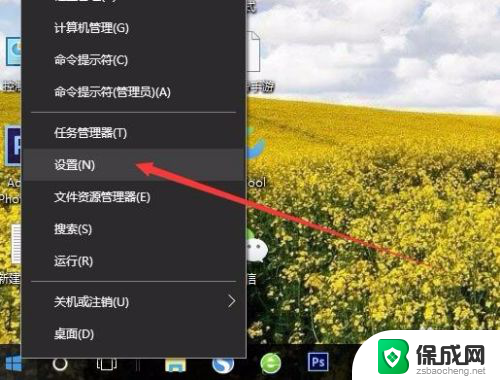
2.在打开的Windows设置窗口中,点击“系统”图标。
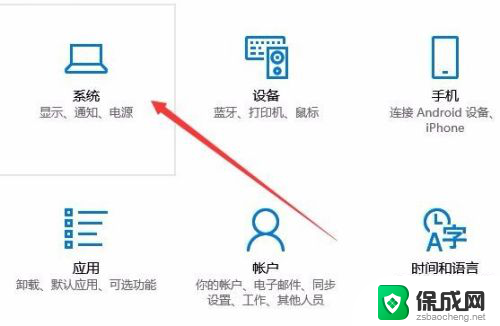
3.这时会打开系统设置窗口,点击左侧边栏的“投影到这台电脑”菜单项。
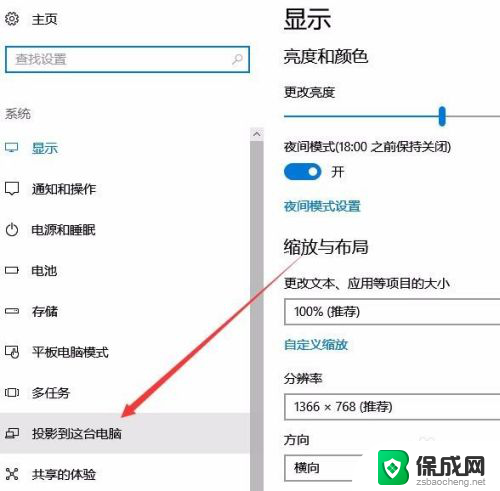
4.在右侧窗口中点击“当你同意时,With电脑和手机可以投影到这台电脑”下拉菜单。选择“所有位置都可用”菜单项。
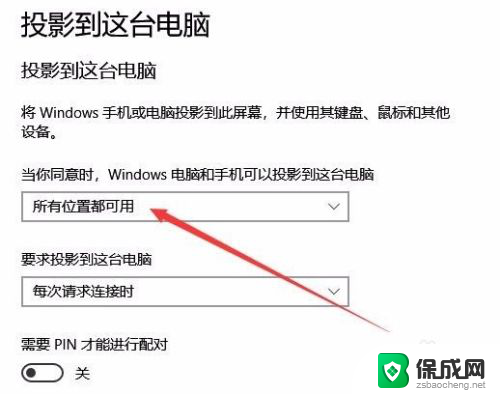
以上就是如何用手机投屏到电脑上的全部内容,如果你遇到了这种情况,不妨根据小编的方法来解决吧,希望对大家有所帮助。
如何用手机投屏到电脑上 如何将手机画面无线传输到电脑屏幕上相关教程
-
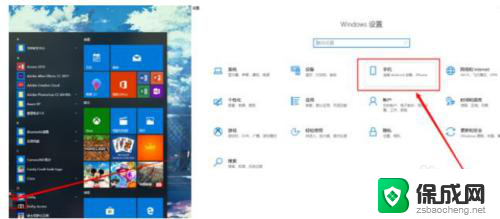 手机显示到电脑屏幕 怎么将手机画面投射到电脑屏幕上
手机显示到电脑屏幕 怎么将手机画面投射到电脑屏幕上2024-01-04
-
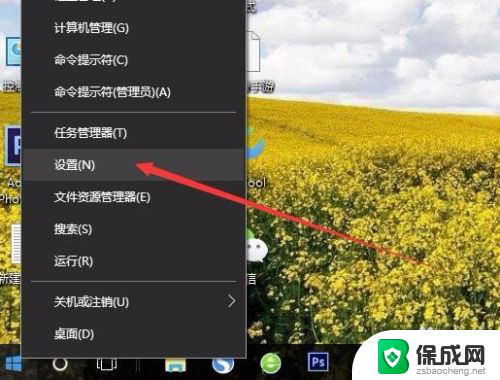 如何将手机投屏到电脑上播放 手机如何通过无线投屏方式投射到电脑屏幕上
如何将手机投屏到电脑上播放 手机如何通过无线投屏方式投射到电脑屏幕上2024-01-08
-
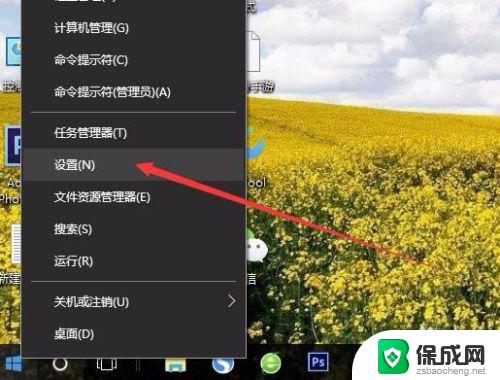 怎么从手机投屏到电脑 如何将手机屏幕投射到电脑上
怎么从手机投屏到电脑 如何将手机屏幕投射到电脑上2023-11-08
-
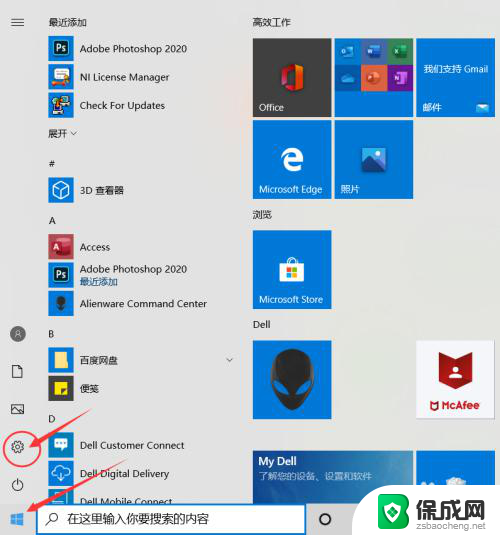 手机能投屏到笔记本电脑上面吗 如何使用手机投屏功能将手机屏幕映射到笔记本电脑上
手机能投屏到笔记本电脑上面吗 如何使用手机投屏功能将手机屏幕映射到笔记本电脑上2023-12-09
-

-
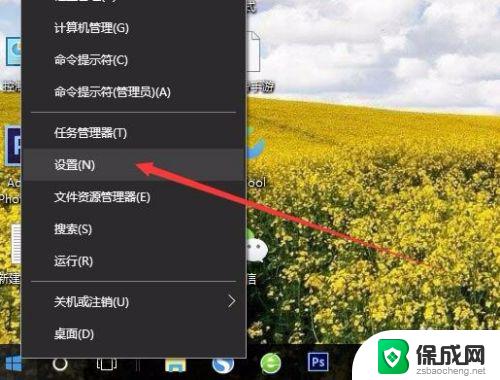 手机投射电脑屏幕 手机如何无线投屏到电脑屏幕
手机投射电脑屏幕 手机如何无线投屏到电脑屏幕2023-09-23
电脑教程推荐